首先检查并更新显卡与芯片组驱动,其次禁用快速启动功能,接着关闭PCI Express电源管理,再通过命令行重置ACPI唤醒权限,最后重建电源计划以解决睡眠后无法唤醒问题。
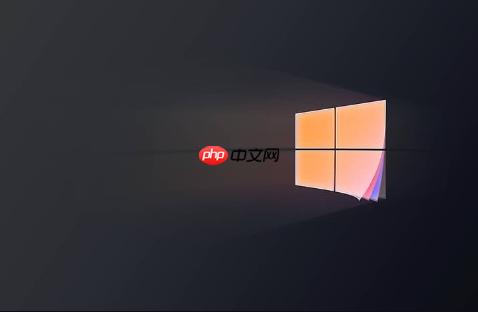
如果您在使用Windows电脑时遇到睡眠模式后无法唤醒的问题,可能是由于电源管理设置、驱动程序不兼容或系统服务异常导致的。此类问题通常表现为屏幕无响应、键盘和鼠标无法操作或系统卡死。
本文运行环境:Dell XPS 13,Windows 11
显卡和芯片组驱动不兼容是导致睡眠后无法唤醒的常见原因。过时的驱动可能导致系统在恢复过程中无法正确初始化硬件。
1、按下 Win + X 键,选择“设备管理器”。
2、展开“显示适配器”,右键点击显卡设备,选择“更新驱动程序”。
3、选择“自动搜索更新的驱动程序”,按照提示完成更新。
4、返回设备管理器,展开“系统设备”,逐一右键点击芯片组相关设备(如Intel Management Engine、SM Bus控制器),执行相同更新操作。
快速启动是一项混合关机技术,可能与某些硬件不兼容,从而干扰正常的睡眠与唤醒流程。
1、打开“控制面板”,进入“电源选项”。
2、点击当前电源计划旁边的“更改计划设置”,然后选择“更改高级电源设置”。
3、在弹出的窗口中找到“电源按钮和盖子”下的“启用快速启动”,将其设置为“关闭”。
4、点击“应用”并确认更改生效。
PCI Express链路状态电源管理可能会在睡眠期间切断设备供电,导致唤醒失败。
1、在“电源选项”的“更改高级电源设置”窗口中,展开“PCI Express”。
2、点击“链接状态电源管理”,将其设置为“关闭”。
3、点击“确定”保存设置。
某些设备可能未被正确授权唤醒系统,通过命令行工具可重新配置这些权限。
1、以管理员身份打开命令提示符或PowerShell。
2、依次输入以下命令,并在每条命令后按回车:
powercfg -devicequery wake_armed 查看当前允许唤醒系统的设备。
powercfg -devicedisablewake "设备名称" 禁用可疑设备的唤醒权限(将“设备名称”替换为实际名称)。
3、重启系统测试唤醒效果。
损坏的电源计划可能导致睡眠行为异常,重建默认配置可排除配置错误。
1、以管理员身份运行命令提示符。
2、输入 powercfg -restoredefaultschemes 并回车。
3、系统将恢复所有默认电源计划,完成后重启计算机。
以上就是windows怎么解决睡眠后无法唤醒_Windows睡眠唤醒问题解决方法的详细内容,更多请关注php中文网其它相关文章!

Windows激活工具是正版认证的激活工具,永久激活,一键解决windows许可证即将过期。可激活win7系统、win8.1系统、win10系统、win11系统。下载后先看完视频激活教程,再进行操作,100%激活成功。

Copyright 2014-2025 https://www.php.cn/ All Rights Reserved | php.cn | 湘ICP备2023035733号